Microsoft 365 từ lâu đã là lựa chọn hàng đầu cho việc quản lý lịch cá nhân và công việc. Tuy nhiên, nếu quyền riêng tư là ưu tiên hàng đầu của bạn, Proton Calendar nổi bật như một giải pháp thay thế bảo mật vượt trội. Việc chuyển đổi từ hệ sinh thái Microsoft sang Proton không còn là rào cản khi bạn muốn mang theo các sự kiện và cuộc hẹn quan trọng của mình. Bài viết này sẽ hướng dẫn bạn chi tiết từng bước cách di chuyển lịch từ Outlook sang Proton Calendar một cách liền mạch, đảm bảo dữ liệu của bạn được bảo vệ tối đa.
Tại Sao Nên Chuyển Lịch Từ Outlook Sang Proton Calendar?
Proton cung cấp một loạt các dịch vụ tập trung vào quyền riêng tư, bao gồm Proton Mail, Proton Calendar, Proton VPN và nhiều dịch vụ khác. Nếu bạn đang tìm kiếm một lựa chọn thay thế an toàn hơn, muốn thoát khỏi sự phụ thuộc vào các hệ sinh thái lớn như Google hoặc Microsoft, Proton mang đến một giải pháp bảo mật mạnh mẽ. Đặc biệt, Proton Calendar được thiết kế với khả năng mã hóa đầu cuối, giúp bảo vệ tối đa thông tin cá nhân của bạn.
Điểm nổi bật của Proton Calendar chính là tính năng mã hóa đầu cuối. Mọi chi tiết sự kiện của bạn, từ tiêu đề, địa điểm đến thông tin khách mời, đều được giữ kín và chỉ bạn mới có quyền truy cập. Điều này đảm bảo rằng dữ liệu nhạy cảm của bạn không thể bị đọc bởi bất kỳ bên thứ ba nào, kể cả Proton. Lịch này cũng tích hợp mượt mà với các dịch vụ khác của Proton, cho phép bạn quản lý mọi thứ từ email đến lịch trong một môi trường thống nhất và bảo mật.
Dù bạn đang sử dụng gói Proton Free với ba lịch cá nhân hay nâng cấp lên Proton Unlimited với mức phí khoảng 12 USD mỗi tháng để có 25 lịch và các tính năng chia sẻ nâng cao, quy trình chuyển đổi vẫn rất đơn giản và hiệu quả.
Hướng Dẫn Chuyển Lịch Outlook Sang Proton Calendar Bằng Công Cụ Tích Hợp (Easy Switch)
Proton cung cấp một công cụ tích hợp giúp bạn dễ dàng chuyển đổi email, lịch và danh bạ từ hệ sinh thái Microsoft. Bạn có thể sử dụng công cụ nhập mặc định này để quá trình chuyển diễn ra suôn sẻ, hoặc nếu cần, bạn cũng có thể sử dụng tệp ICS để di chuyển dữ liệu lịch. Hãy cùng khám phá cả hai tùy chọn.
Để sử dụng công cụ nhập mặc định, hãy truy cập Proton Calendar trên web và đăng nhập vào tài khoản của bạn.
Sau khi đăng nhập, nhấp vào biểu tượng Cài đặt (Settings) ở góc trên bên phải.
Nhấp vào “All settings” (Tất cả cài đặt) để bắt đầu quá trình cấu hình.
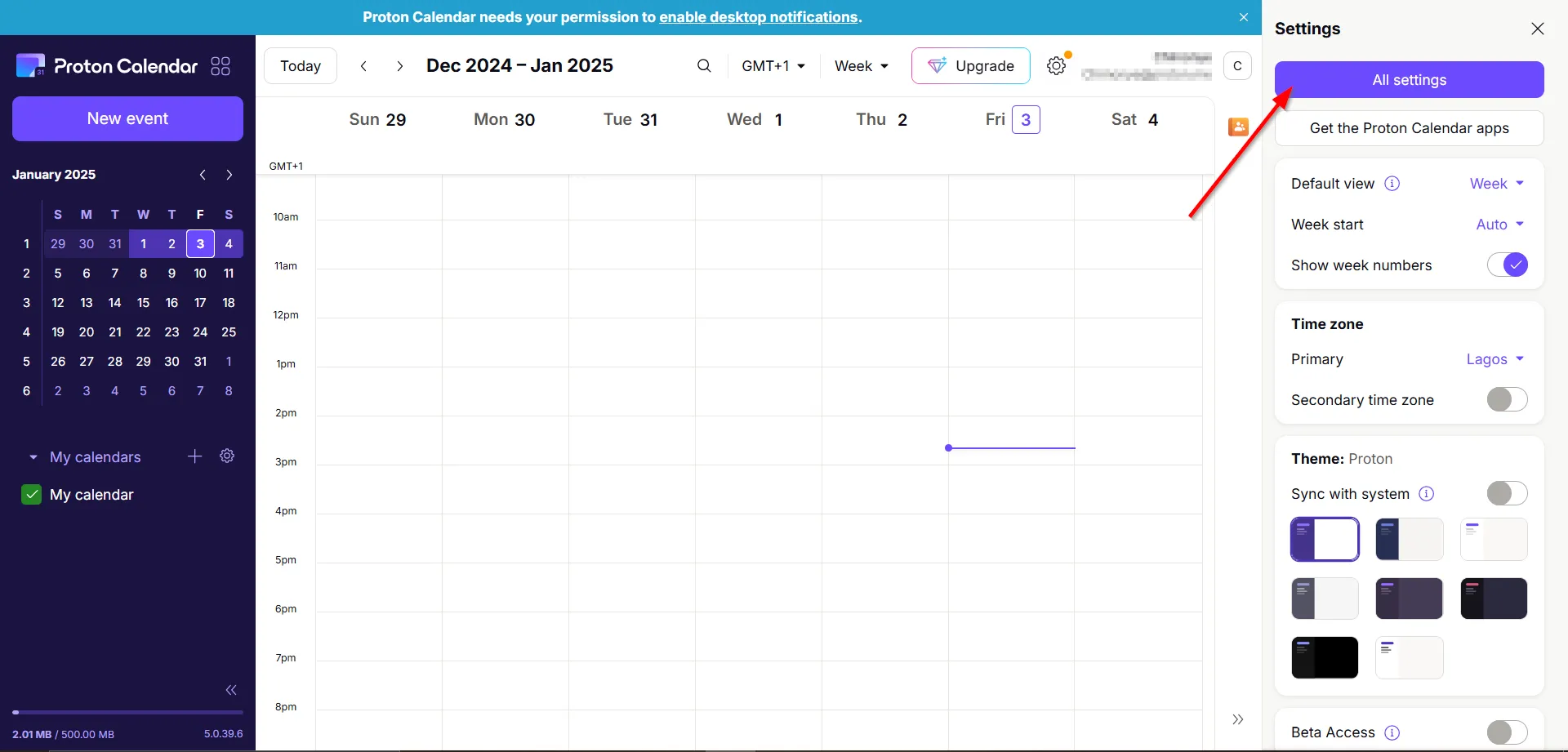 Tùy chọn Tất cả cài đặt trong Proton Calendar
Tùy chọn Tất cả cài đặt trong Proton Calendar
Trong menu cài đặt, chọn “Import via Easy Switch” (Nhập qua Easy Switch) từ thanh bên.
Sau đó, nhấp vào “Outlook” trong phần “Import Messages” (Nhập tin nhắn) để bắt đầu chuyển dữ liệu lịch của bạn.
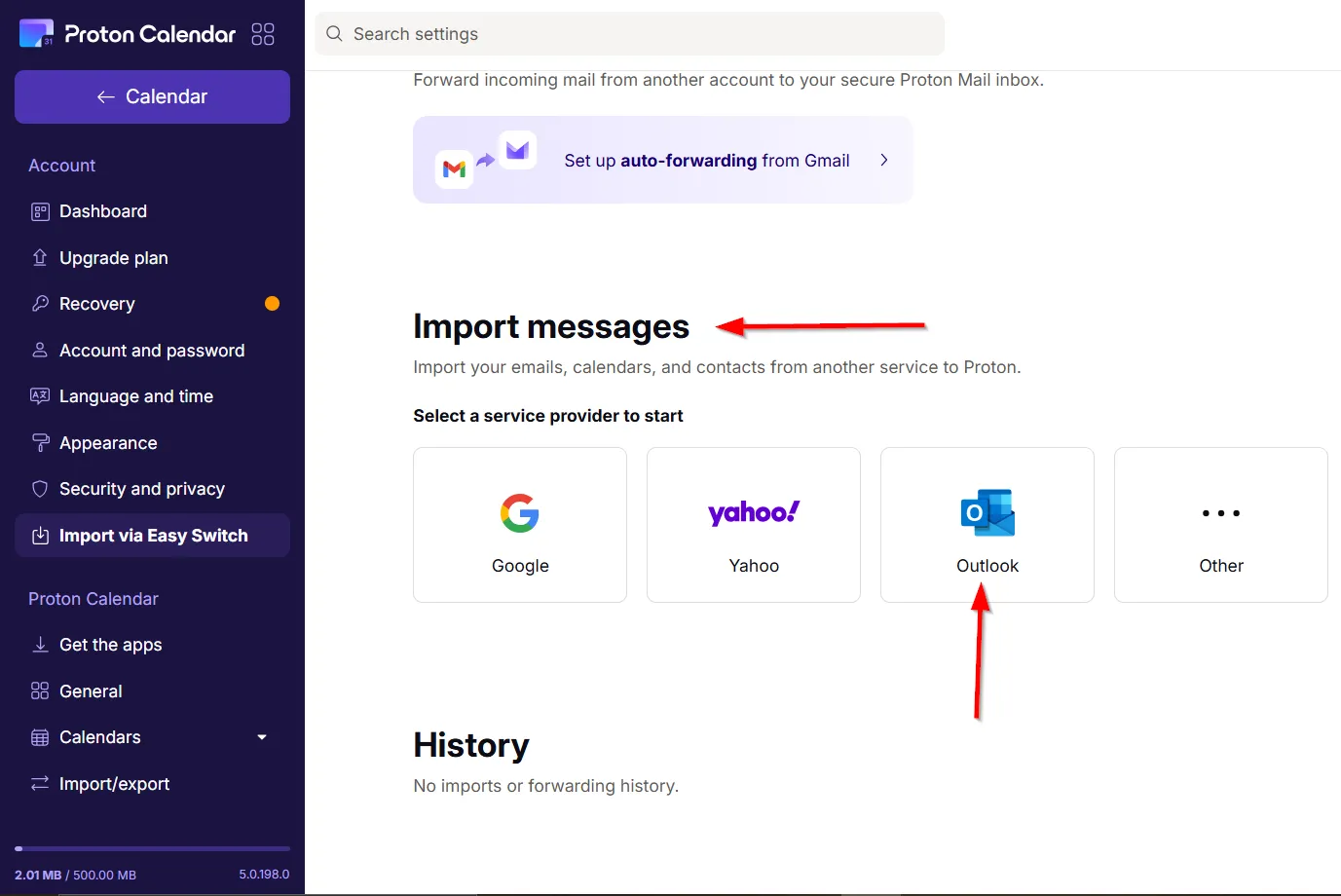 Tùy chọn Outlook dưới phần Nhập tin nhắn
Tùy chọn Outlook dưới phần Nhập tin nhắn
Bỏ chọn các hộp bên cạnh “Emails” (Email) và “Contacts” (Danh bạ).
Nhấp vào “Start import” (Bắt đầu nhập) để khởi động quá trình chuyển dữ liệu lịch Outlook của bạn sang Proton Calendar.
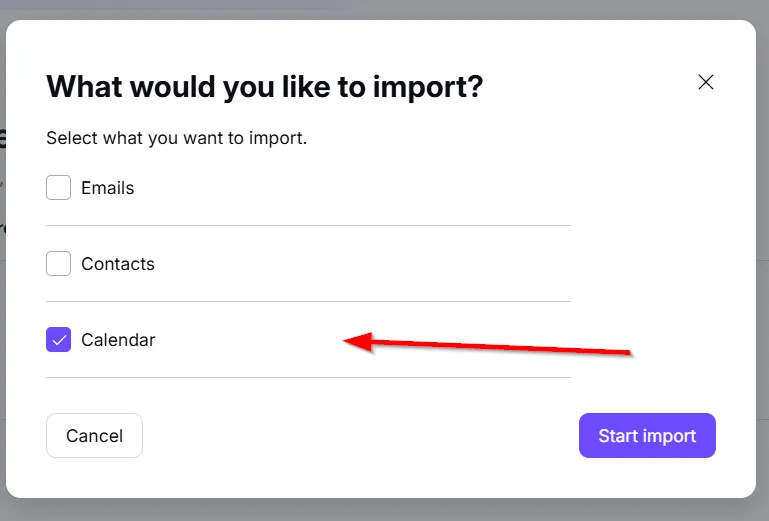 Nút Bắt đầu nhập lịch trong Proton Calendar
Nút Bắt đầu nhập lịch trong Proton Calendar
Một cửa sổ bật lên sẽ yêu cầu bạn đăng nhập bằng thông tin tài khoản Microsoft của mình. Sau khi nhập thông tin xác thực, cấp các quyền cần thiết và nhấp “Accept” (Chấp nhận) để tiếp tục quá trình nhập.
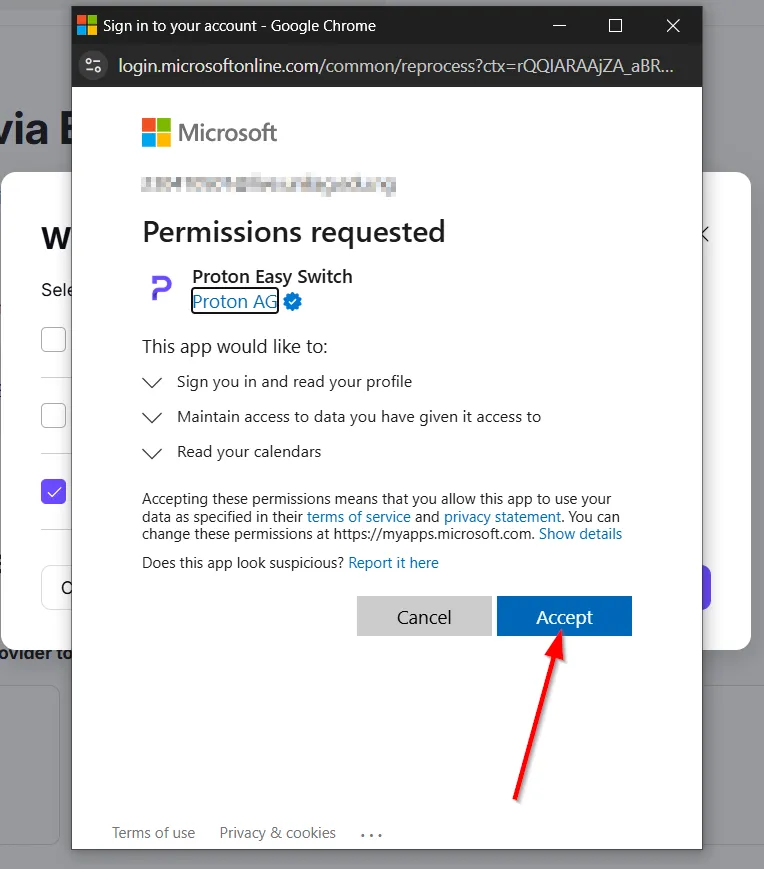 Cửa sổ bật lên đăng nhập tài khoản Microsoft trong Proton web
Cửa sổ bật lên đăng nhập tài khoản Microsoft trong Proton web
Proton sẽ hiển thị tất cả các lịch Outlook của bạn, bao gồm cả lịch nhóm. Nếu bạn không muốn nhập tất cả, hãy nhấp vào “Customize” (Tùy chỉnh).
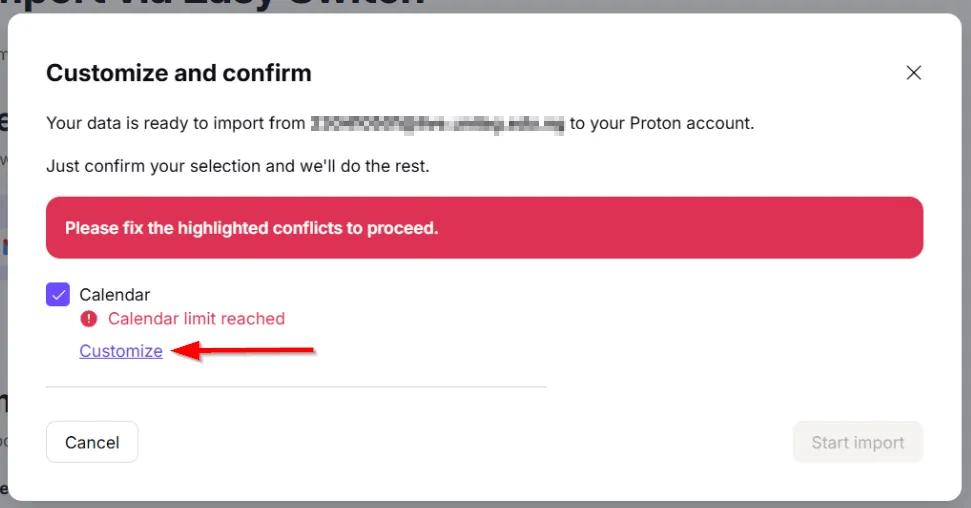 Tùy chọn Tùy chỉnh để chọn các lịch Outlook cụ thể để nhập
Tùy chọn Tùy chỉnh để chọn các lịch Outlook cụ thể để nhập
Từ đó, bạn có thể bỏ chọn bất kỳ lịch không liên quan nào, chẳng hạn như lịch sinh nhật, ngày lễ hoặc lịch thể thao, để đảm bảo chỉ những lịch bạn cần được nhập.
Sau đó, nhấp vào “Save” (Lưu).
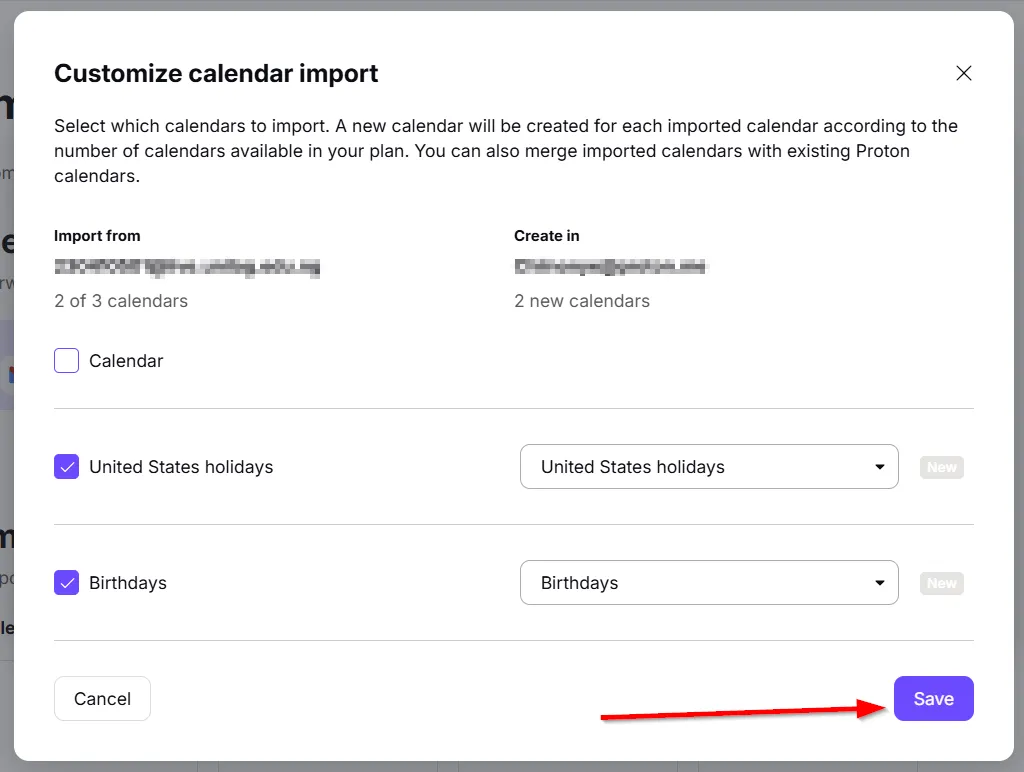 Hộp thoại để bỏ chọn các lịch không liên quan trong Proton
Hộp thoại để bỏ chọn các lịch không liên quan trong Proton
Tiếp theo, nhấp vào “Start Import” (Bắt đầu nhập) để khởi động quá trình.
Quá trình nhập có thể mất một chút thời gian, vì vậy bạn có thể đóng tab này. Proton sẽ gửi cho bạn một email khi quá trình nhập hoàn tất.
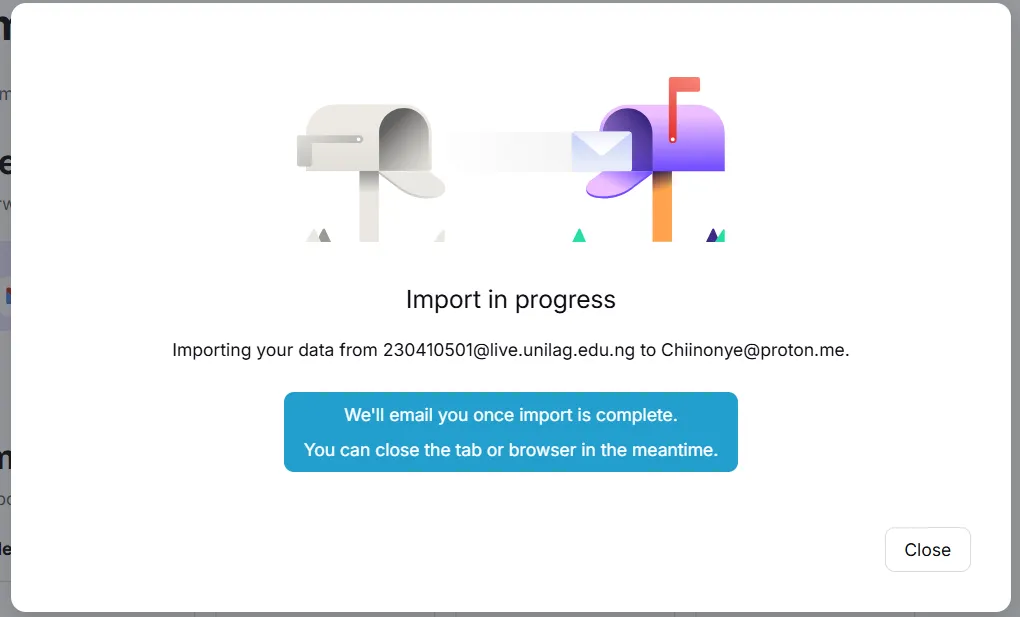 Thông báo quá trình nhập đang diễn ra trong Proton
Thông báo quá trình nhập đang diễn ra trong Proton
Sau một thời gian, hãy mở lại Proton Calendar để kiểm tra xem tất cả các sự kiện của bạn đã được nhập thành công và sẵn sàng để sử dụng hay chưa.
Cách Nhập Lịch Outlook Vào Proton Calendar Bằng Tệp ICS
Nếu công cụ nhập trực tiếp gặp sự cố hoặc không hoạt động như mong đợi, bạn vẫn có thể chuyển lịch Outlook sang Proton bằng cách sử dụng tệp ICS. Phương pháp này bao gồm việc tải xuống tệp ICS của lịch Outlook và sau đó nhập nó vào Proton Calendar. Dưới đây là các bước chi tiết để thực hiện.
Xuất Lịch Từ Outlook Dưới Dạng Tệp ICS
Truy cập Outlook Calendar trên web và đăng nhập bằng tài khoản Microsoft của bạn. Sau khi đăng nhập, nhấp vào biểu tượng Cài đặt (Settings) ở góc trên bên phải của trang.
Điều hướng đến phần “Calendar” (Lịch) và chọn “Shared calendars” (Lịch được chia sẻ) từ menu.
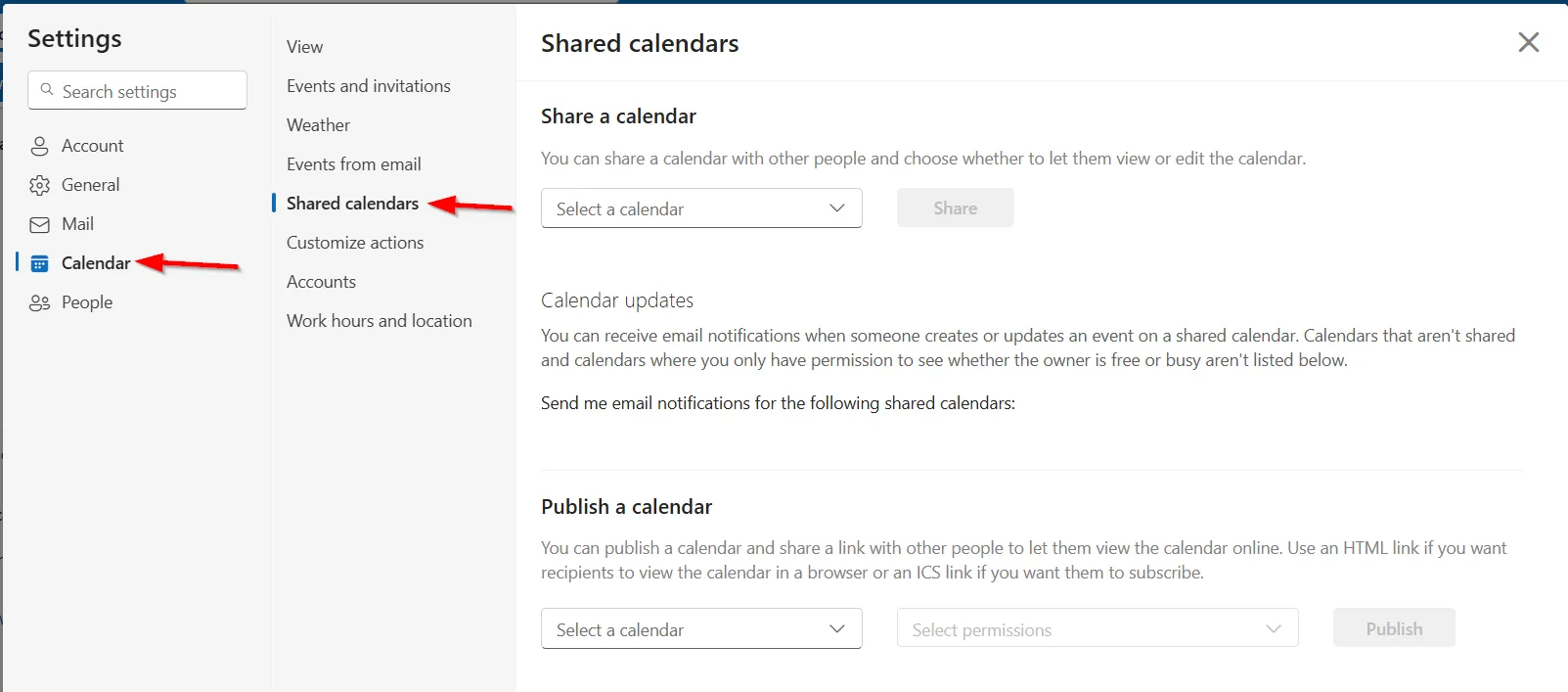 Tùy chọn Lịch được chia sẻ trong Outlook Calendar
Tùy chọn Lịch được chia sẻ trong Outlook Calendar
Chọn lịch Outlook của bạn và nhấp vào “Publish” (Xuất bản). Outlook sẽ tạo các liên kết HTML và ICS cho lịch của bạn.
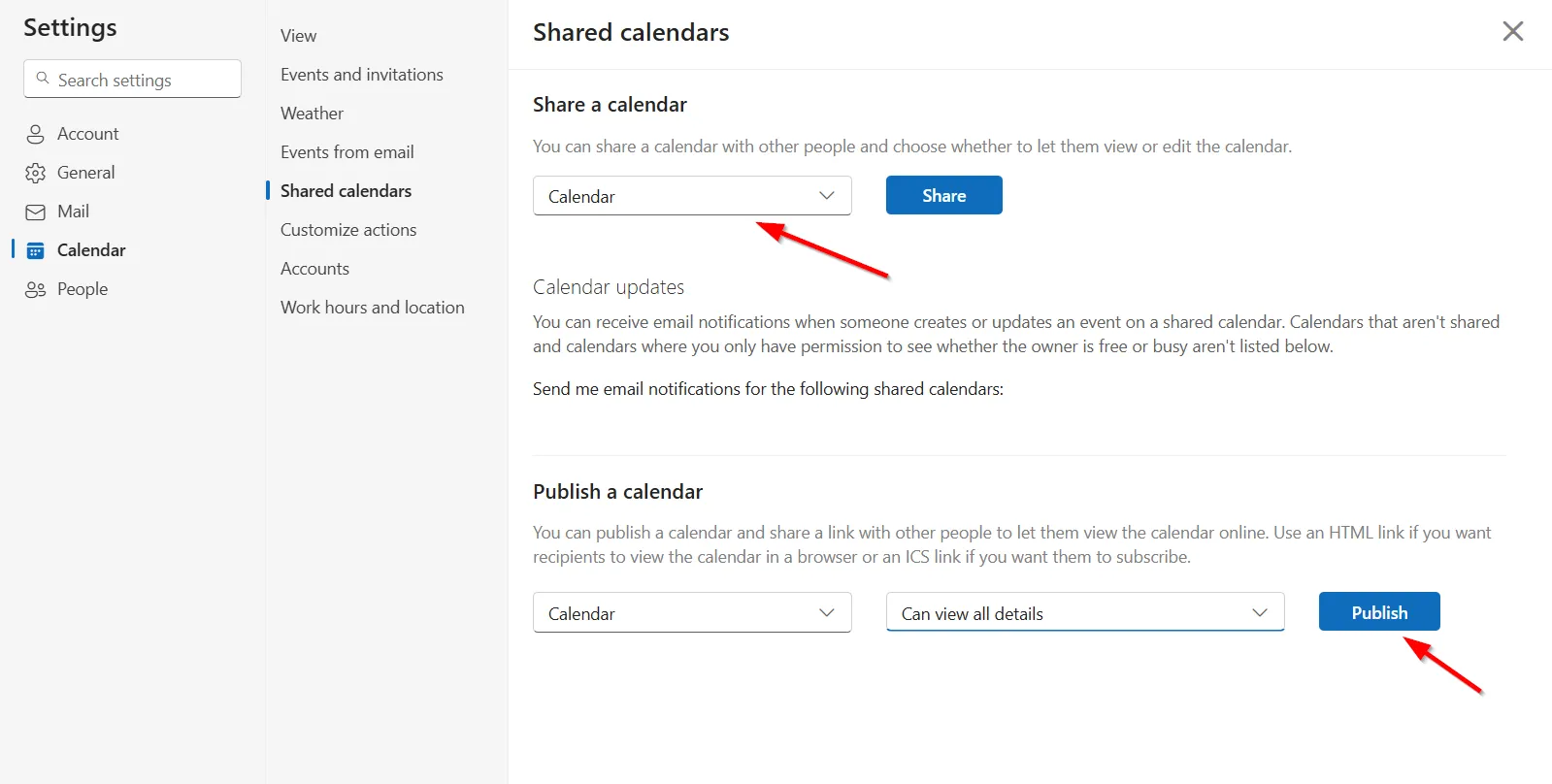 Tùy chọn Xuất bản lịch trong Outlook Calendar
Tùy chọn Xuất bản lịch trong Outlook Calendar
Nhấp vào liên kết ICS và chọn “Download” (Tải xuống) để lưu tệp ICS vào máy tính của bạn.
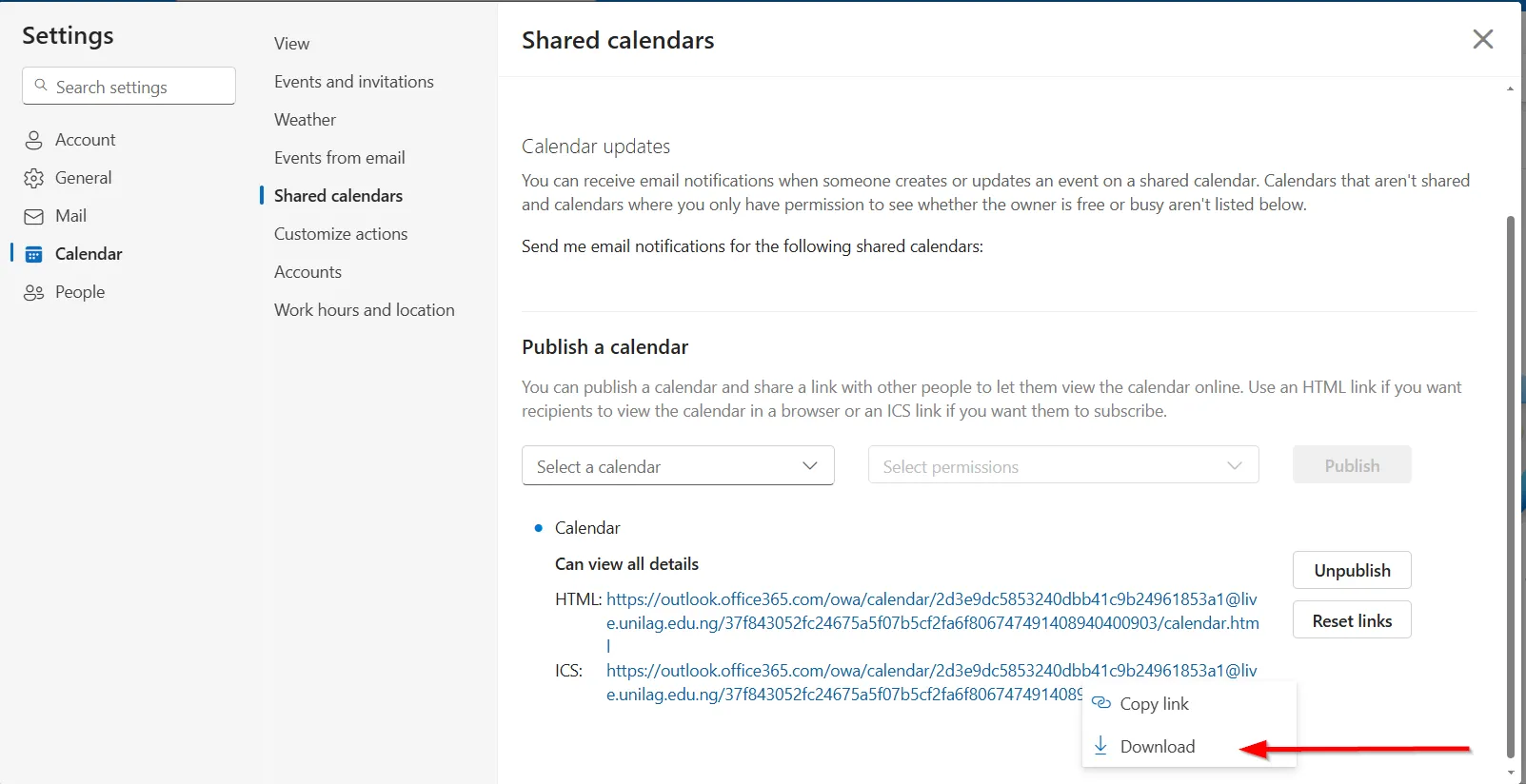 Nút Tải xuống tệp ICS trong Outlook Calendar
Nút Tải xuống tệp ICS trong Outlook Calendar
Sau khi tải xuống, bạn có thể tiến hành nhập nó vào Proton Calendar.
Nhập Tệp ICS Vào Proton Calendar
Mở Proton Calendar trên web và điều hướng đến “All Settings” (Tất cả cài đặt).
Từ đó, truy cập “Import via Easy Switch” (Nhập qua Easy Switch).
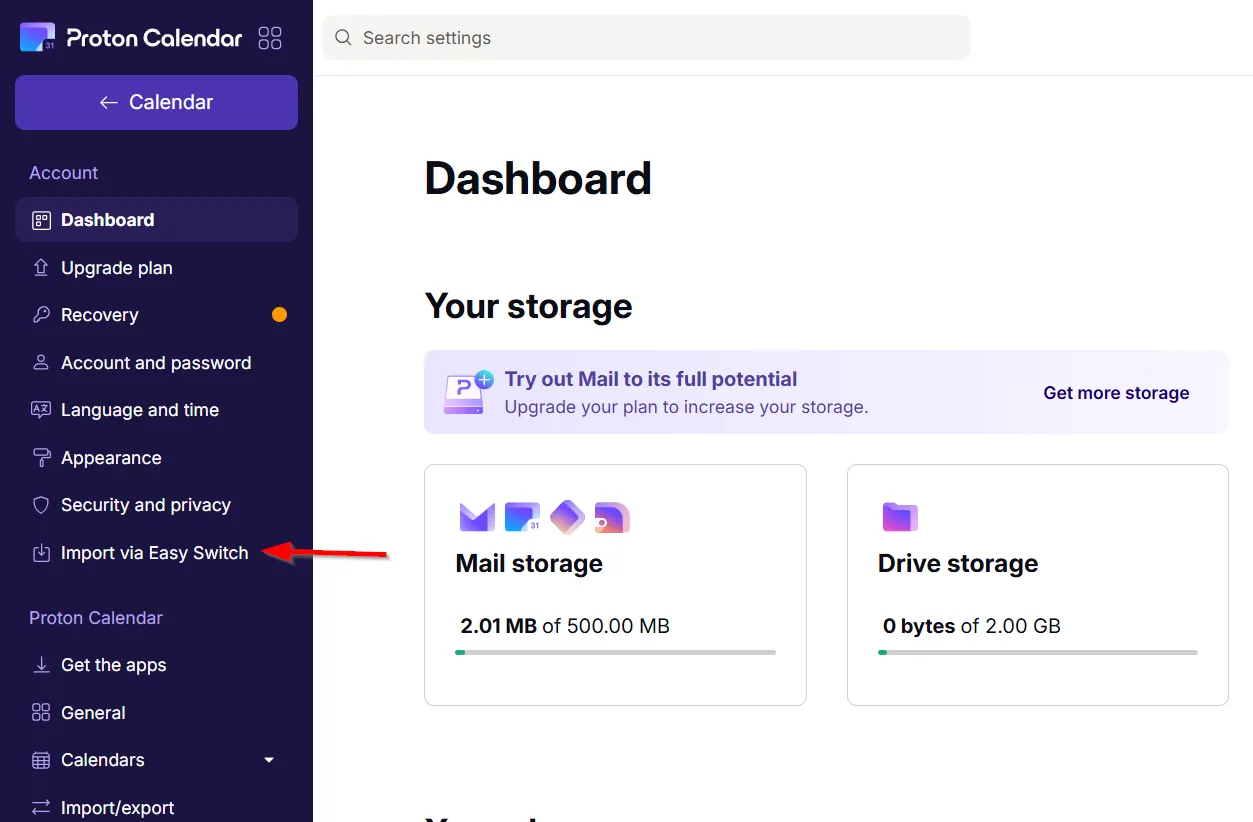 Tùy chọn Nhập qua Easy Switch trong Proton web
Tùy chọn Nhập qua Easy Switch trong Proton web
Trong phần “Import Messages” (Nhập tin nhắn), nhấp vào “Other” (Khác) để tiếp tục quá trình nhập.
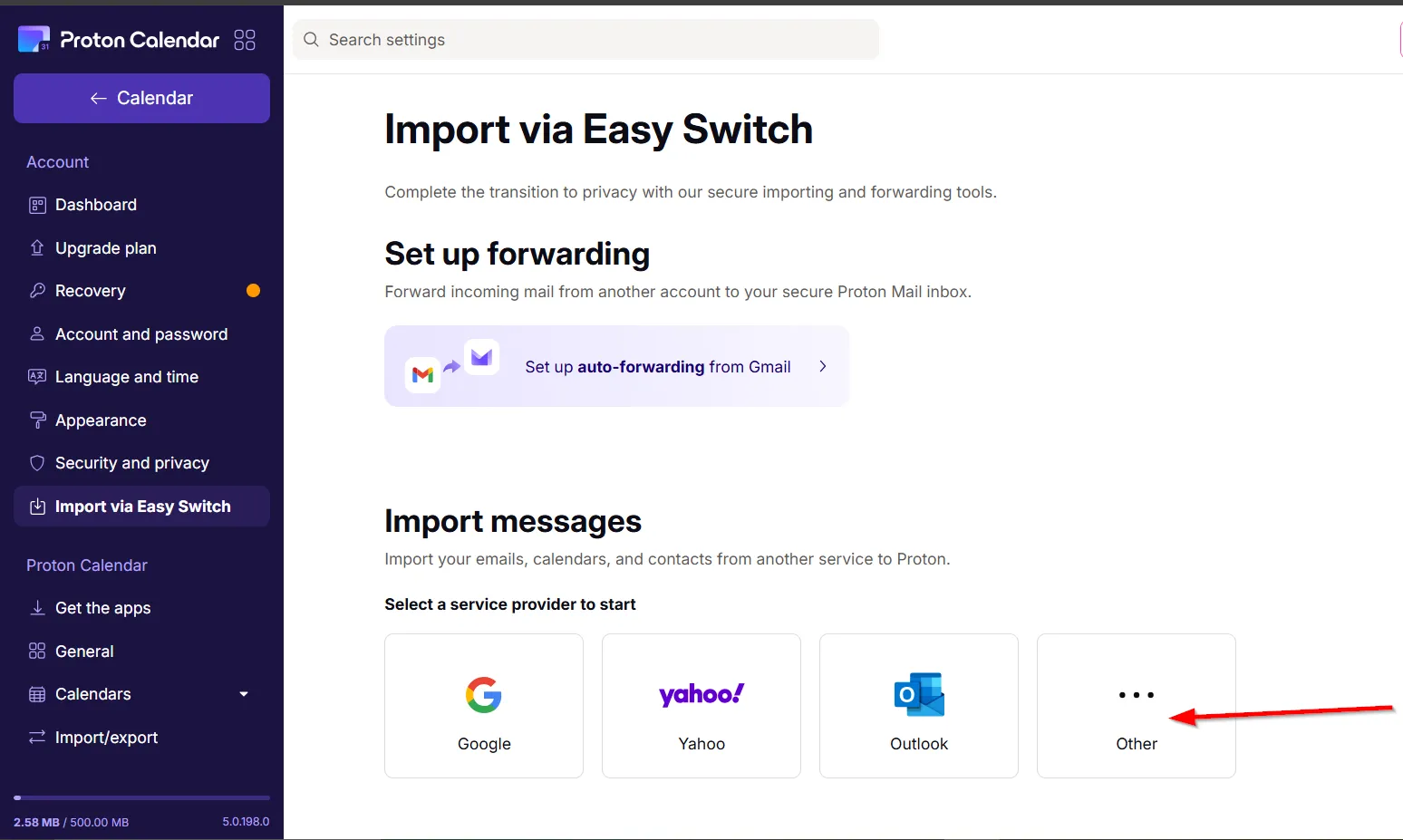 Tùy chọn Khác dưới phần Nhập tin nhắn trong Proton Calendar
Tùy chọn Khác dưới phần Nhập tin nhắn trong Proton Calendar
Dưới các tùy chọn nhập, chọn “Calendars” (Lịch).
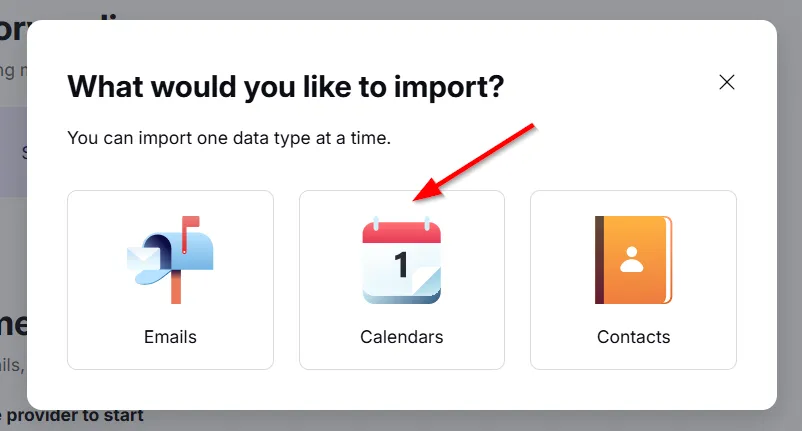 Tùy chọn Lịch trong Proton Calendar
Tùy chọn Lịch trong Proton Calendar
Nhấp vào “Continue” (Tiếp tục) để tiếp tục quá trình nhập lịch.
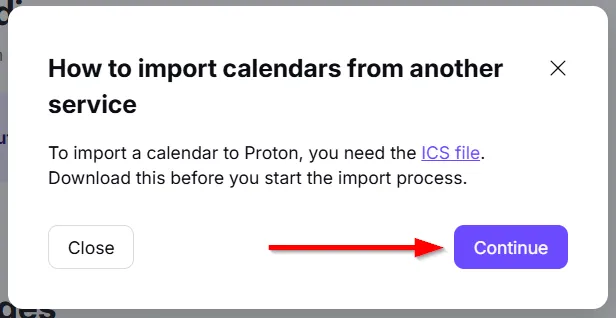 Tùy chọn Tiếp tục cho quá trình nhập lịch trong Proton
Tùy chọn Tiếp tục cho quá trình nhập lịch trong Proton
Bạn có thể chọn tệp ICS từ máy tính của mình hoặc kéo và thả nó vào Proton. Tệp không được vượt quá 10MB và không chứa quá 15.000 sự kiện. Nếu tệp quá lớn, bạn nên chia nó thành các tệp nhỏ hơn.
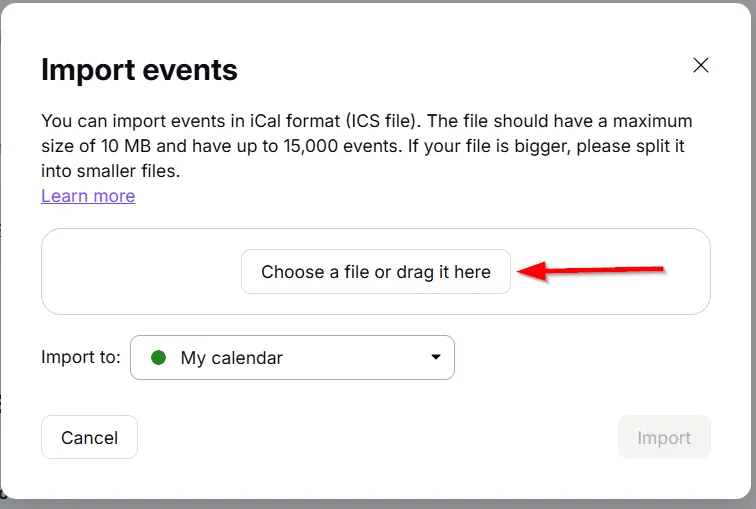 Nút chọn tệp ICS để nhập vào Proton
Nút chọn tệp ICS để nhập vào Proton
Khi đã sẵn sàng, nhấp vào “Import” (Nhập) để hoàn tất quá trình, và các sự kiện của bạn sẽ được chuyển giao.
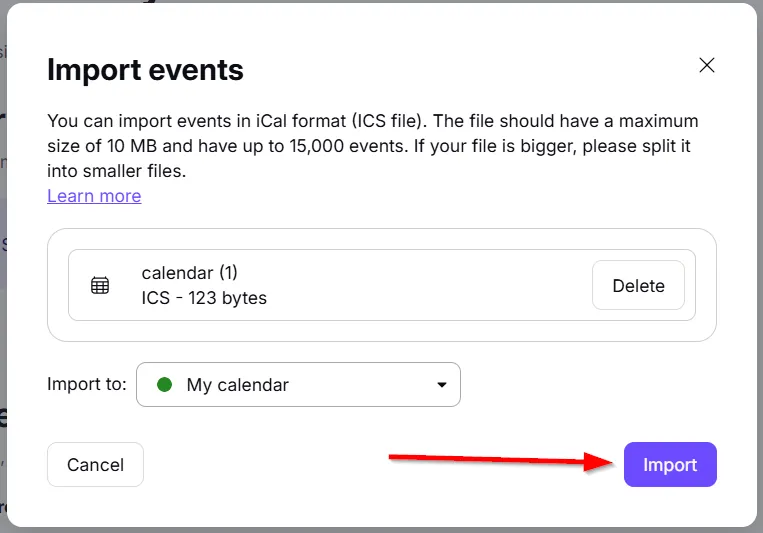 Tùy chọn Nhập để hoàn tất chuyển đổi trong Proton
Tùy chọn Nhập để hoàn tất chuyển đổi trong Proton
Proton sẽ mã hóa an toàn và nhập tất cả các sự kiện của bạn vào hệ sinh thái của nó. Sau khi quá trình hoàn tất, bạn có thể quay lại Proton Calendar để xem và quản lý các sự kiện Outlook đã nhập của mình.
Khám Phá Các Tính Năng Của Proton Calendar Sau Khi Chuyển Đổi
Sau khi các lịch Outlook của bạn được nhập thành công vào Proton, đây là lúc để khám phá các tính năng và bắt đầu lên lịch cho các sự kiện của bạn. Một trong những lợi thế chính của hệ sinh thái Proton là khả năng hoạt động đa nền tảng. Dù bạn sử dụng Proton Mail, Calendar hay VPN, tất cả các ứng dụng đều có thể truy cập trên mọi nền tảng, bao gồm cả Linux. Hãy cùng xem ứng dụng Proton Calendar hoạt động như thế nào trên Windows.
Đầu tiên, tải xuống ứng dụng Proton Calendar cho Windows từ trang web chính thức.
Mở tệp cài đặt và làm theo hướng dẫn để hoàn tất quá trình cài đặt. Tương tự như Outlook, Proton kết hợp các chức năng Mail và Calendar trong một ứng dụng duy nhất.
Sau khi cài đặt hoàn tất, mở ứng dụng, đăng nhập bằng thông tin tài khoản của bạn và điều hướng đến tab lịch để bắt đầu sử dụng Proton Calendar.
Khi bạn đã ở trong tab lịch, hãy kiểm tra xem tất cả các lịch của bạn có hiển thị không. Sau đó, nhấp vào biểu tượng Cài đặt (Settings) ở góc trên bên phải để tùy chỉnh cài đặt lịch của bạn.
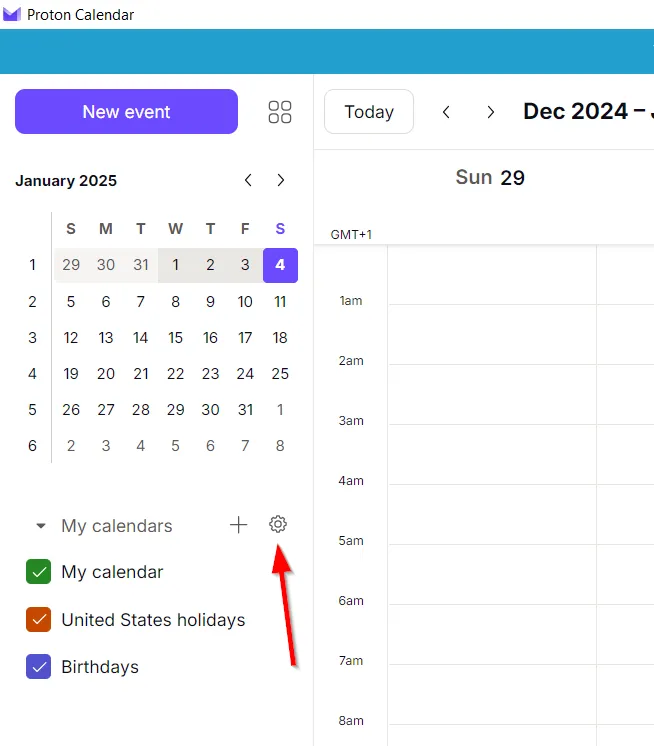 Tab Lịch trong ứng dụng Proton Calendar với biểu tượng cài đặt
Tab Lịch trong ứng dụng Proton Calendar với biểu tượng cài đặt
Tiếp theo, chọn “Set As Default” (Đặt làm mặc định) bên cạnh lịch bạn muốn sử dụng làm lịch chính. Sau khi hoàn tất, bạn đã sẵn sàng bắt đầu quản lý các sự kiện của mình trong Proton Calendar.
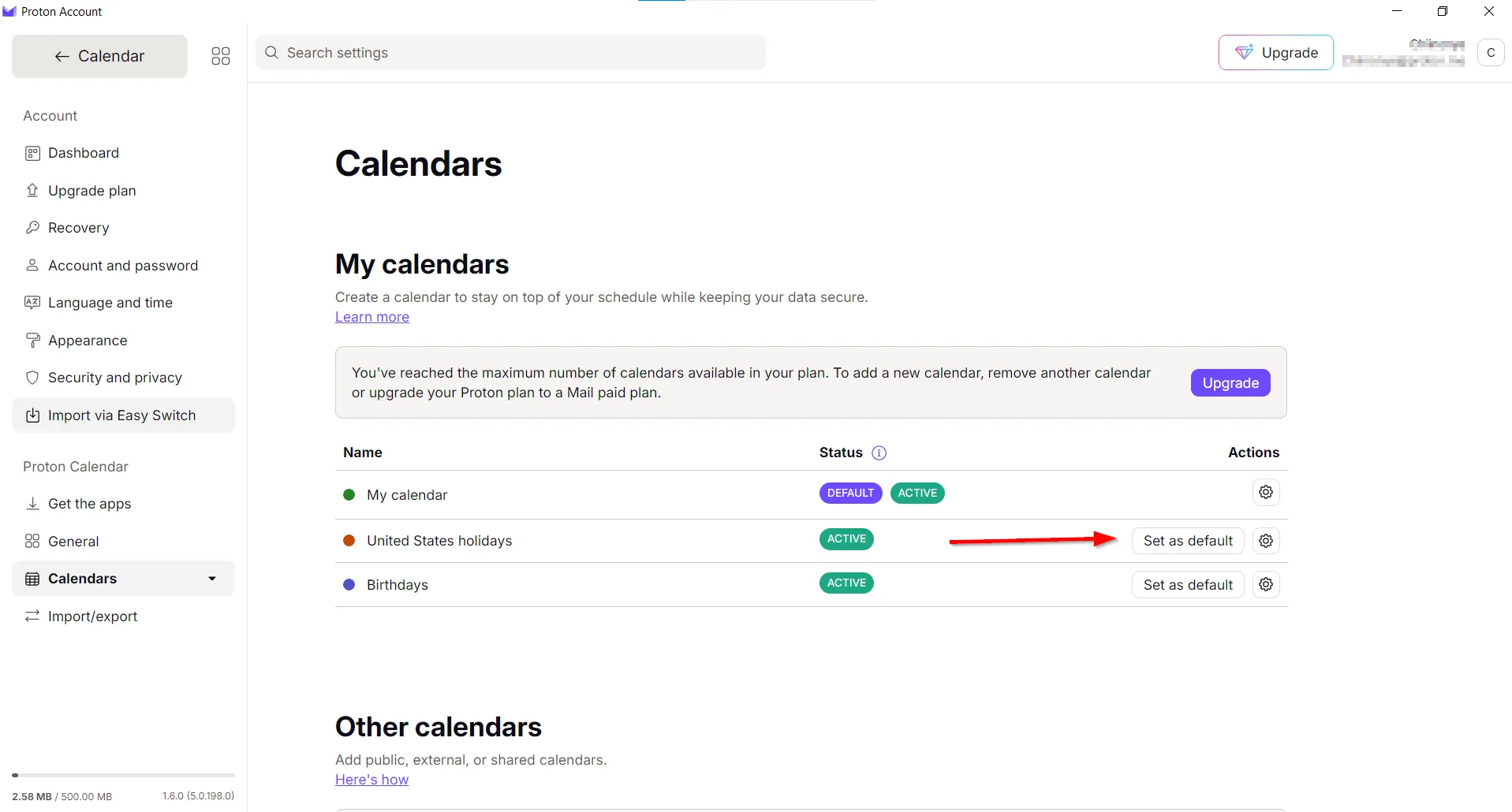 Tùy chọn Đặt làm mặc định trong Proton Calendar
Tùy chọn Đặt làm mặc định trong Proton Calendar
Giống như bất kỳ ứng dụng lịch nào khác, Proton Calendar bao gồm tất cả các tính năng thiết yếu. Bạn có thể dễ dàng tạo một sự kiện mới, thêm các chi tiết như tiêu đề, người tham gia, địa điểm, cảnh báo và mô tả để đảm bảo mọi thứ được tổ chức và đúng tiến độ.
 Biểu tượng Proton Calendar
Biểu tượng Proton Calendar
Đó là tất cả! Bạn đã di chuyển lịch của mình từ Outlook sang Proton thành công, đưa lịch trình của bạn vào môi trường bảo mật của Proton Calendar. Bây giờ, hãy khám phá các tính năng của nó, tùy chỉnh cài đặt và tận hưởng một cách quản lý thời gian an toàn, có tổ chức hơn. Đừng dừng lại ở đó – hãy cân nhắc chuyển cả lịch Gmail của bạn sang Proton nữa nhé!